任务管理器 参数详细解释
- 格式:docx
- 大小:22.58 KB
- 文档页数:12
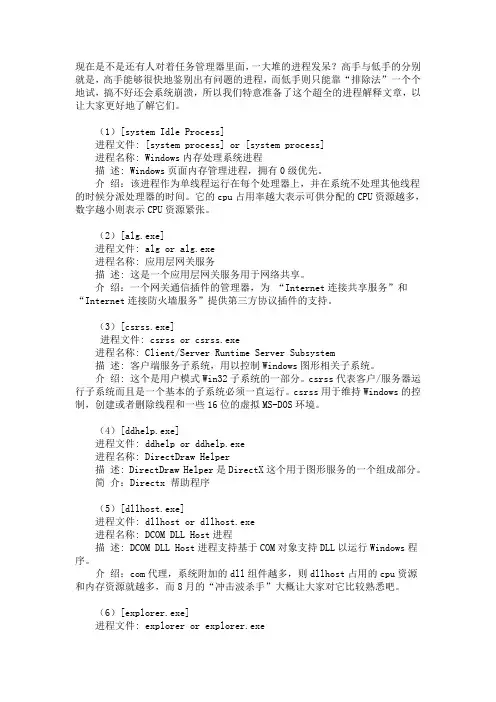
现在是不是还有人对着任务管理器里面,一大堆的进程发呆?高手与低手的分别就是,高手能够很快地鉴别出有问题的进程,而低手则只能靠“排除法”一个个地试,搞不好还会系统崩溃,所以我们特意准备了这个超全的进程解释文章,以让大家更好地了解它们。
(1)[system Idle Process]进程文件: [system process] or [system process]进程名称: Windows内存处理系统进程描述: Windows页面内存管理进程,拥有0级优先。
介绍:该进程作为单线程运行在每个处理器上,并在系统不处理其他线程的时候分派处理器的时间。
它的cpu占用率越大表示可供分配的CPU资源越多,数字越小则表示CPU资源紧张。
(2)[alg.exe]进程文件: alg or alg.exe进程名称: 应用层网关服务描述: 这是一个应用层网关服务用于网络共享。
介绍:一个网关通信插件的管理器,为“Internet连接共享服务”和“Internet连接防火墙服务”提供第三方协议插件的支持。
(3)[csrss.exe]进程文件: csrss or csrss.exe进程名称: Client/Server Runtime Server Subsystem描述: 客户端服务子系统,用以控制Windows图形相关子系统。
介绍: 这个是用户模式Win32子系统的一部分。
csrss代表客户/服务器运行子系统而且是一个基本的子系统必须一直运行。
csrss用于维持Windows的控制,创建或者删除线程和一些16位的虚拟MS-DOS环境。
(4)[ddhelp.exe]进程文件: ddhelp or ddhelp.exe进程名称: DirectDraw Helper描述: DirectDraw Helper是DirectX这个用于图形服务的一个组成部分。
简介:Directx 帮助程序(5)[dllhost.exe]进程文件: dllhost or dllhost.exe进程名称: DCOM DLL Host进程描述: DCOM DLL Host进程支持基于COM对象支持DLL以运行Windows程序。
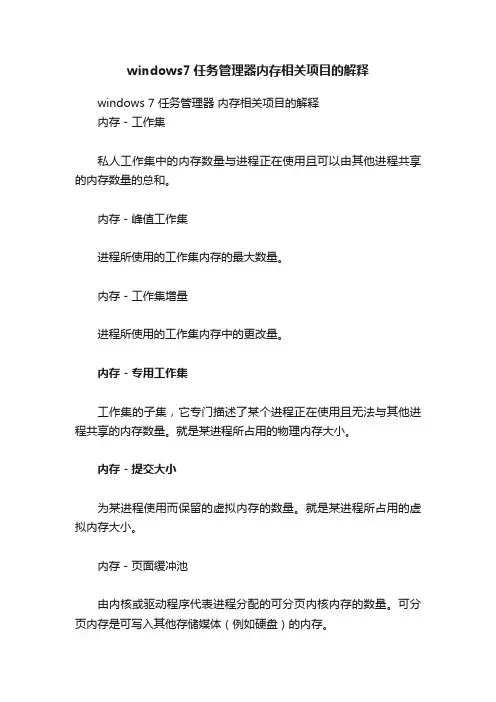
windows7任务管理器内存相关项目的解释windows 7 任务管理器内存相关项目的解释内存 - 工作集私人工作集中的内存数量与进程正在使用且可以由其他进程共享的内存数量的总和。
内存 - 峰值工作集进程所使用的工作集内存的最大数量。
内存 - 工作集增量进程所使用的工作集内存中的更改量。
内存 - 专用工作集工作集的子集,它专门描述了某个进程正在使用且无法与其他进程共享的内存数量。
就是某进程所占用的物理内存大小。
内存 - 提交大小为某进程使用而保留的虚拟内存的数量。
就是某进程所占用的虚拟内存大小。
内存 - 页面缓冲池由内核或驱动程序代表进程分配的可分页内核内存的数量。
可分页内存是可写入其他存储媒体(例如硬盘)的内存。
内存 - 非页面缓冲池由内核或驱动程序代表进程分配的不可分页的内核内存的数量。
不可分页的内存是不能写入其他存储媒体的内存。
PID(进程标识符)唯一标识所运行进程的编号。
用户名运行该进程的用户帐户。
会话标识标识进程所有者的编号。
当多个用户登录时,每个用户都有一个唯一的会话标识。
CPU 的使用自上次更新以来,进程使用CPU 的时间百分比(列标题中列为“CPU”)。
CPU 时间进程自其启动以来使用的总处理时间(以秒为单位)。
内存 - 工作集私人工作集中的内存数量与进程正在使用且可以由其他进程共享的内存数量的总和。
内存 - 峰值工作集进程所使用的工作集内存的最大数量。
内存 - 工作集增量进程所使用的工作集内存中的更改量。
内存 - 私人工作集工作集的子集,它专门描述了某个进程正在使用且无法与其他进程共享的内存数量。
内存 - 提交大小为某进程使用而保留的虚拟内存的数量。
内存 - 页面缓冲池由内核或驱动程序代表进程分配的可分页内核内存的数量。
可分页内存是可写入其他存储媒体(例如硬盘)的内存。
内存 - 非页面缓冲池由内核或驱动程序代表进程分配的不可分页的内核内存的数量。
不可分页的内存是不能写入其他存储媒体的内存。

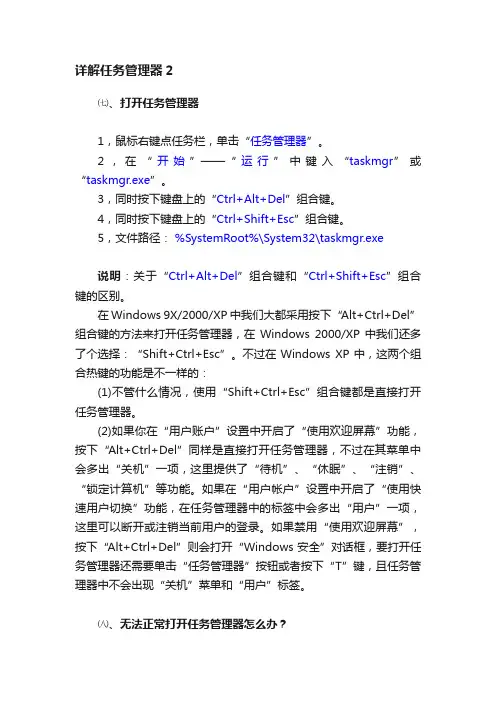
详解任务管理器2㈦、打开任务管理器1,鼠标右键点任务栏,单击“任务管理器”。
2,在“开始”——“运行”中键入“taskmgr”或“taskmgr.exe”。
3,同时按下键盘上的“Ctrl+Alt+Del”组合键。
4,同时按下键盘上的“Ctrl+Shift+Esc”组合键。
5,文件路径:%SystemRoot%\System32\taskmgr.exe说明:关于“Ctrl+Alt+Del”组合键和“Ctrl+Shift+Esc”组合键的区别。
在Windows 9X/2000/XP中我们大都采用按下“Alt+Ctrl+Del”组合键的方法来打开任务管理器,在Windows 2000/XP中我们还多了个选择:“Shift+Ctrl+Esc”。
不过在Windows XP中,这两个组合热键的功能是不一样的:(1)不管什么情况,使用“Shift+Ctrl+Esc”组合键都是直接打开任务管理器。
(2)如果你在“用户账户”设置中开启了“使用欢迎屏幕”功能,按下“Alt+Ctrl+Del”同样是直接打开任务管理器,不过在其菜单中会多出“关机”一项,这里提供了“待机”、“休眠”、“注销”、“锁定计算机”等功能。
如果在“用户帐户”设置中开启了“使用快速用户切换”功能,在任务管理器中的标签中会多出“用户”一项,这里可以断开或注销当前用户的登录。
如果禁用“使用欢迎屏幕”,按下“Alt+Ctrl+Del”则会打开“Windows安全”对话框,要打开任务管理器还需要单击“任务管理器”按钮或者按下“T”键,且任务管理器中不会出现“关机”菜单和“用户”标签。
㈧、无法正常打开任务管理器怎么办?1,如果使用上面介绍的方法中的1∽4,没有任何反应。
则应执行第5中方法,找到taskmgr.exe所在文件夹。
双击taskmgr.exe。
如果没有任何反应,且无任何提示,一般情况下是taskmgr.exe被映像劫持。
如果想要进一步确认是否被劫持,可以复制taskmgr.exe,并将新taskmgr.exe重命名为taskmgr123.exe。

任务管理器详解Windows的任务管理器提供了有关计算机性能的信息,并显示了计算机上所运行的程序和进程的详细信息,可以显示最常用的度量进程性能的单位;如果连接到网络,那么还可以查看网络状态并迅速了解网络是如何工作的,今天,我们就来全面了解任务管理器的方方面面。
一、如何启动任务管理器最常见的方法是同时按下“Ctrl+Alt+Del”组合键,不过如果不小心接连按了两次键,可能会导致Windows系统重新启动,假如此时还未保存数据的话,呵呵,惨了。
其实,我们可以选择一种更简单的方法,就是右键单击任务栏的空白处,然后单击选择“任务管理器”命令。
或者,按下“Ctrl+Shift+Esc”组合键也可以打开任务管理器。
当然,也可以为WindowsSystem32 askmgr.exe文件在桌面上建立一个快捷方式,然后为此快捷方式设置一个热键,以后就可以一键打开任务管理器了。
小提示:需要说明的是,在WindowsXP中,如果未使用欢迎屏幕方式登录系统,那么按下“Ctrl+Alt+Del”组合键,弹出的只是“Windows安全”窗口,必须选择“任务管理器”才能够打开。
二、认识任务管理器任务管理器的用户界面提供了文件、选项、查看、窗口、关机、帮助等六大菜单项,例如“关机”菜单下可以完成待机、休眠、关闭、重新启动、注销、切换等操作,其下还有应用程序、进程、性能、联网、用户等五个标签页,窗口底部则是状态栏,从这里可以查看到当前系统的进程数、CPU使用比率、更改的内存<容量等数据,默认设置下系统每隔两秒钟对数据进行1次自动更新,当然你也可以点击“查看→更新速度”菜单重新设置。
1. 应用程序这里显示了所有当前正在运行的应用程序,不过它只会显示当前已打开窗口的应用程序,而QQ、MSNMessenger等最小化至系统托盘区的应用程序则并不会显示出来。
你可以在这里点击“结束任务”按钮直接关闭某个应用程序,如果需要同时结束多个任务,可以按住Ctrl键复选;点击“新任务”按钮,可以直接打开相应的程序、文件夹、文档或Internet资源,如果不知道程序的名称,可以点击“浏览”按钮进行搜索,其实这个“新任务”的功能看起来有些类似于开始菜单中的运行命令。
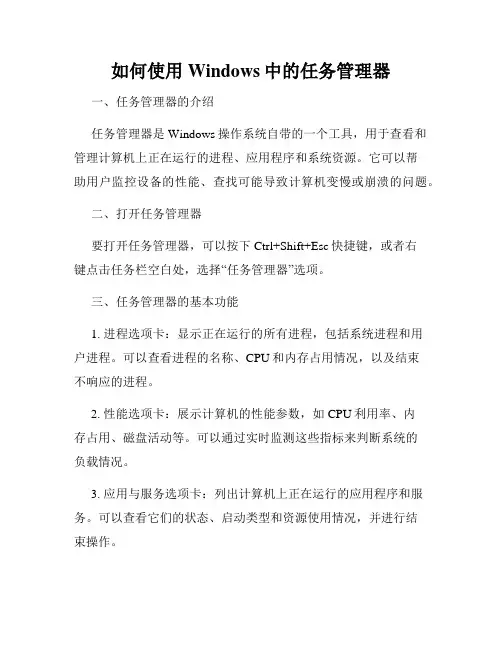
如何使用Windows中的任务管理器一、任务管理器的介绍任务管理器是Windows操作系统自带的一个工具,用于查看和管理计算机上正在运行的进程、应用程序和系统资源。
它可以帮助用户监控设备的性能、查找可能导致计算机变慢或崩溃的问题。
二、打开任务管理器要打开任务管理器,可以按下Ctrl+Shift+Esc快捷键,或者右键点击任务栏空白处,选择“任务管理器”选项。
三、任务管理器的基本功能1. 进程选项卡:显示正在运行的所有进程,包括系统进程和用户进程。
可以查看进程的名称、CPU和内存占用情况,以及结束不响应的进程。
2. 性能选项卡:展示计算机的性能参数,如CPU利用率、内存占用、磁盘活动等。
可以通过实时监测这些指标来判断系统的负载情况。
3. 应用与服务选项卡:列出计算机上正在运行的应用程序和服务。
可以查看它们的状态、启动类型和资源使用情况,并进行结束操作。
4. 启动选项卡:显示开机自启动的程序列表。
可以选择禁用某些程序,以提高系统的启动速度。
5. 用户选项卡:仅适用于多用户登录的情况下,显示每个用户的进程和资源使用情况。
6. 详细信息选项卡:提供具体的进程信息,如进程ID、线程数量、磁盘和网络活动等。
四、任务管理器的高级功能1. 结束进程:在“进程”选项卡中,选中需要结束的进程,然后点击“结束任务”按钮。
如果进程未响应,可以尝试使用“强制结束”选项。
2. 设置优先级和亲和性:在“详细信息”选项卡中,右键点击需要设置的进程,可以选择“设置优先级”和“设置亲和性”。
通过调整优先级和亲和性,可以提高特定进程的执行效率。
3. 监视资源使用情况:在“性能”选项卡中,可以实时查看CPU、内存、磁盘和网络的使用情况。
如果某个资源过载,可能会导致系统变慢或崩溃,可以通过任务管理器中的这些信息来判断问题所在。
4. 启用或禁用自启动程序:在“启动”选项卡中,可以选择禁用某些程序的开机自启动。
这样可以加快系统的启动速度,减少开机时的资源消耗。
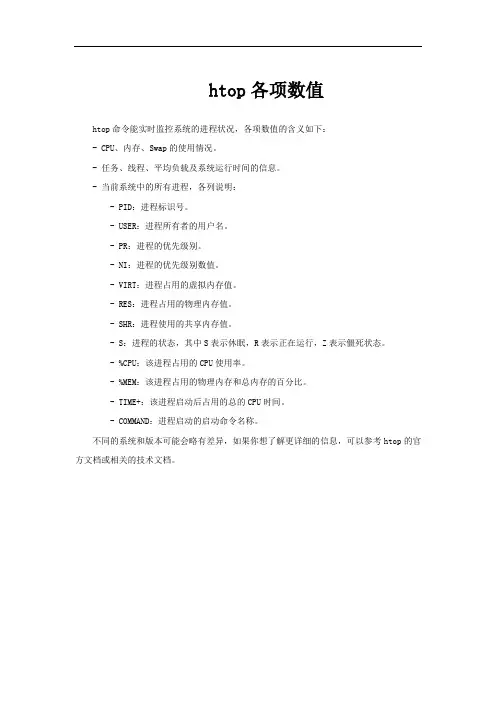
htop各项数值
htop命令能实时监控系统的进程状况,各项数值的含义如下:
- CPU、内存、Swap的使用情况。
- 任务、线程、平均负载及系统运行时间的信息。
- 当前系统中的所有进程,各列说明:
- PID:进程标识号。
- USER:进程所有者的用户名。
- PR:进程的优先级别。
- NI:进程的优先级别数值。
- VIRT:进程占用的虚拟内存值。
- RES:进程占用的物理内存值。
- SHR:进程使用的共享内存值。
- S:进程的状态,其中S表示休眠,R表示正在运行,Z表示僵死状态。
- %CPU:该进程占用的CPU使用率。
- %MEM:该进程占用的物理内存和总内存的百分比。
- TIME+:该进程启动后占用的总的CPU时间。
- COMMAND:进程启动的启动命令名称。
不同的系统和版本可能会略有差异,如果你想了解更详细的信息,可以参考htop的官方文档或相关的技术文档。
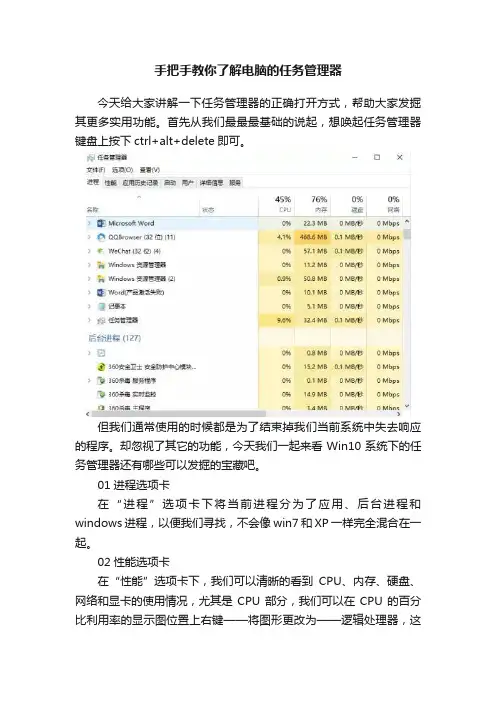
手把手教你了解电脑的任务管理器今天给大家讲解一下任务管理器的正确打开方式,帮助大家发掘其更多实用功能。
首先从我们最最最基础的说起,想唤起任务管理器键盘上按下ctrl+alt+delete即可。
但我们通常使用的时候都是为了结束掉我们当前系统中失去响应的程序。
却忽视了其它的功能,今天我们一起来看Win10系统下的任务管理器还有哪些可以发掘的宝藏吧。
01进程选项卡在“进程”选项卡下将当前进程分为了应用、后台进程和windows进程,以便我们寻找,不会像win7和XP一样完全混合在一起。
02性能选项卡在“性能”选项卡下,我们可以清晰的看到CPU、内存、硬盘、网络和显卡的使用情况,尤其是CPU部分,我们可以在CPU的百分比利用率的显示图位置上右键——将图形更改为——逻辑处理器,这样我们就可以清晰的看到每个逻辑处理器(线程)的工作情况了。
03应用历史记录选项卡“应用历史记录”选项卡可以看到使用的软件都占用了CPU多久,这个比较鸡肋,但可以看使用了多少网络流量,这就类似很多管家软件的“流量监控”功能,原来win10自己就有。
04启动选项卡启动”选项卡下主要就是管理开机自启的软件,这个要比管家类软件更加方便和清晰。
05用户选项卡“用户”选项卡比较鸡肋,没有什么可发掘的06详细信息选项卡7.“详细信息”顾名思义就是每个进程的详细情况了,这部分就与win7和XP的“进程”选项卡比较相似了,这里面比较有意义的就是设置优先级了。
敲重点啦!有很多朋友抱怨自己在做视频渲染的时候根本玩不了游戏,卡得要死,那么不妨将渲染的软件优先级调低一档,这样基本不会影响效率,还能畅快游戏。
07服务选项卡“服务”这个选项卡只是“服务”面板的简化版,可以进行开始、停止、重新启动服务等操作,如果想进行详细设置的话,可以点下面的“打开服务”按钮,或者在运行框内输入services.msc即可。
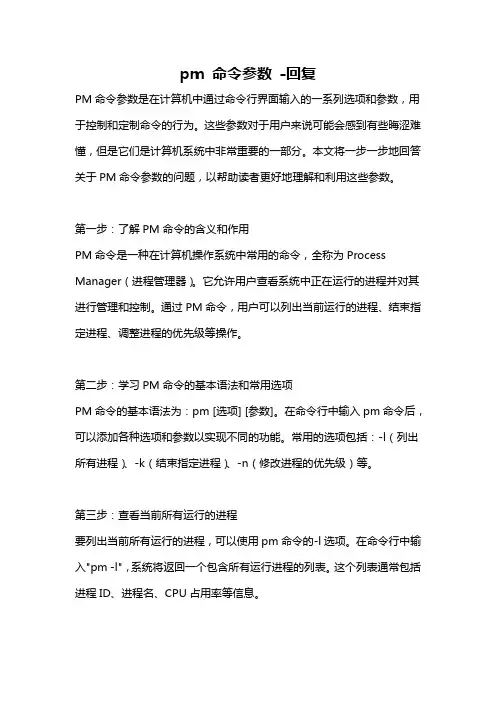
pm 命令参数-回复PM命令参数是在计算机中通过命令行界面输入的一系列选项和参数,用于控制和定制命令的行为。
这些参数对于用户来说可能会感到有些晦涩难懂,但是它们是计算机系统中非常重要的一部分。
本文将一步一步地回答关于PM命令参数的问题,以帮助读者更好地理解和利用这些参数。
第一步:了解PM命令的含义和作用PM命令是一种在计算机操作系统中常用的命令,全称为Process Manager(进程管理器)。
它允许用户查看系统中正在运行的进程并对其进行管理和控制。
通过PM命令,用户可以列出当前运行的进程、结束指定进程、调整进程的优先级等操作。
第二步:学习PM命令的基本语法和常用选项PM命令的基本语法为:pm [选项] [参数]。
在命令行中输入pm命令后,可以添加各种选项和参数以实现不同的功能。
常用的选项包括:-l(列出所有进程)、-k(结束指定进程)、-n(修改进程的优先级)等。
第三步:查看当前所有运行的进程要列出当前所有运行的进程,可以使用pm命令的-l选项。
在命令行中输入"pm -l",系统将返回一个包含所有运行进程的列表。
这个列表通常包括进程ID、进程名、CPU占用率等信息。
第四步:结束指定进程通过pm命令的-k选项,用户可以结束指定的进程。
要结束一个进程,需要知道其进程ID。
在命令行中输入"pm -k 进程ID",其中进程ID是要结束的进程的标识符。
系统将发送一个终止信号给进程,并将其关闭。
第五步:修改进程的优先级通过pm命令的-n选项,用户可以修改指定进程的优先级。
优先级决定了进程在系统中占用资源的程度。
较高的优先级意味着进程将更多地占用CPU和其他资源。
要修改进程的优先级,在命令行中输入"pm -n 进程ID 优先级"。
其中进程ID是要修改的进程的标识符,优先级是一个整数值。
第六步:了解其他常用的PM命令参数除了上述常用的选项和参数外,PM命令还有其他一些常用的参数,如:-c(显示进程的子进程)、-u(显示指定用户的进程)等。
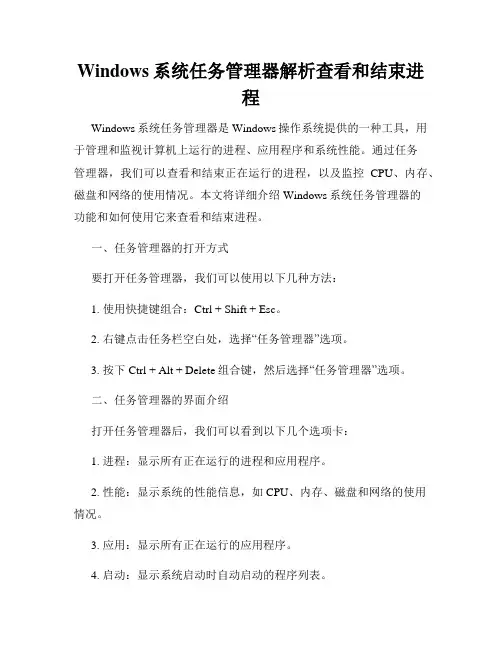
Windows系统任务管理器解析查看和结束进程Windows系统任务管理器是Windows操作系统提供的一种工具,用于管理和监视计算机上运行的进程、应用程序和系统性能。
通过任务管理器,我们可以查看和结束正在运行的进程,以及监控CPU、内存、磁盘和网络的使用情况。
本文将详细介绍Windows系统任务管理器的功能和如何使用它来查看和结束进程。
一、任务管理器的打开方式要打开任务管理器,我们可以使用以下几种方法:1. 使用快捷键组合:Ctrl + Shift + Esc。
2. 右键点击任务栏空白处,选择“任务管理器”选项。
3. 按下Ctrl + Alt + Delete组合键,然后选择“任务管理器”选项。
二、任务管理器的界面介绍打开任务管理器后,我们可以看到以下几个选项卡:1. 进程:显示所有正在运行的进程和应用程序。
2. 性能:显示系统的性能信息,如CPU、内存、磁盘和网络的使用情况。
3. 应用:显示所有正在运行的应用程序。
4. 启动:显示系统启动时自动启动的程序列表。
5. 用户:显示当前登录用户的会话信息。
6. 详细信息:显示更详细的系统和应用程序信息。
三、查看进程和应用程序在“进程”选项卡下,我们可以查看当前正在运行的进程和应用程序。
每个进程都会显示其进程名、进程ID、CPU占用率、内存占用率等信息。
要查看某个进程的详细信息,可以右键点击该进程,并选择“打开文件位置”、“结束任务”、“设置优先级”等选项。
四、结束进程有时候,我们需要结束某个进程来解决问题,或释放系统资源。
在任务管理器中,我们可以使用以下步骤来结束进程:1. 打开任务管理器。
2. 在“进程”选项卡下,找到要结束的进程。
3. 右键点击该进程,并选择“结束任务”选项。
请注意,在结束进程之前,我们需要确保结束的进程不是系统关键进程或其他重要的应用程序。
结束了关键进程可能会导致系统不稳定或出现其他问题。
五、性能监控和优化通过任务管理器的“性能”选项卡,我们可以实时监控系统的性能参数,包括CPU使用率、内存使用率、磁盘活动等。
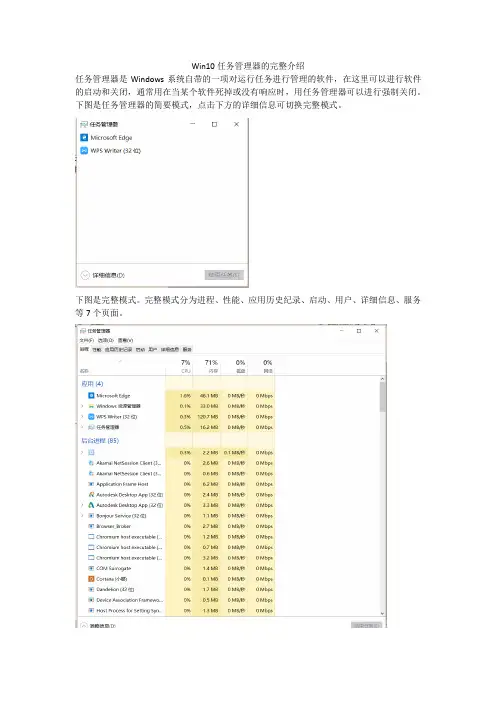
Win10任务管理器的完整介绍
任务管理器是Windows系统自带的一项对运行任务进行管理的软件,在这里可以进行软件的启动和关闭,通常用在当某个软件死掉或没有响应时,用任务管理器可以进行强制关闭。
下图是任务管理器的简要模式,点击下方的详细信息可切换完整模式。
下图是完整模式。
完整模式分为进程、性能、应用历史纪录、启动、用户、详细信息、服务等7个页面。
选中进程列表中某一项,然后点击右下角的“结束任务”,即可关闭运行中的该项软件,如下图。
该页面可以看到CPU、内存、磁盘、WiFi的实时使用情况,如下图4GB内存目前使用了2.9GB,可用991MB。
点击下面的打开资源管理器,还可以查看使用CPU、内存、磁盘、WiFi的具体程序,这里需要专业一点的人士才能看懂,如下图。
3、应用历史记录
这里显示了近一个月运行过的软件有哪些,以及时长、流量。
磁贴更新是在后台进行,打开屏幕时显示的通知。
4、启动页面
此页面显示开机运行的程序,点击下方“禁用”即可禁止该程序在开机时启动。
5、用户页面
可显示多个登录用户运行的进程,点击用户列表前面的小箭头可显示。
6、详细信息页面
这里显示的进程更加详细,用户里除了“我”,其它的是系统账户。
7、服务页面
这里显示的是系统后台进程列表,选中点击右键可以停止该服务,“打开服务”是打开了控制面板里面的那个“服务”程序。
windows任务管理器中“性能”栏下各名词含义windows任务管理器中“性能”栏下各名词含义的简要说明任务管理器中“性能”各图表主要反映的是系统CPU和内存的使用,通过这些参数对有助于了解系统运行状况,并有可能进一步改善系统性能。
因为各名词比较专业,如果望文生义的话,会产生误解。
本人对此也只是略知一二,介绍如下,希望抛砖引玉。
CPU使用:很容易理解。
左柱图表示即时CPU使用率,右曲线图记录过去一段时间CPU占用率。
其中红线则表示系统内核使用率。
PF使用率:PF是页面文件page file的简写。
但这个数字常常会让人误解,以为是系统当时所用页面文件大小。
正确含义则是正在使用的内存之和,包括物理内存和虚拟内存。
那么如何得知实际所使用的页面文件大小昵?一般用第三方软件,比如PageFile Monitor,也可以通过windows控制台来看。
本人的页面文件预设了300MB,下图可以看到总内存使用207MB,通过控制台查到页面文件的使用率为24%,实际大小为72MB。
物理内存:总数:好理解,就是机子里所插,看得见摸得着的内存总量。
本人机子有内存256MB,换算成字节乘上1024后为262144,大体等于图中的261616。
可用数:物理内存中可被程序使用的空余量。
但实际的空余量要比这个数值略大一点,因为物理内存不会在完全用完后才去转用虚拟内存的。
也就是说这个空余量是指使用虚拟内存(pagefile)前所剩余的物理内存。
系统缓存:被分配用于系统缓存用的物理内存量。
主要来存放程序和数据等。
一但系统或者程序需要,部分内存会被释放出来,也就是说这个值是可变的。
认可用量:呵呵,简直不知所云!总数:其实就是被操作系统和正运行程序所占用内存总和,包括物理内存和虚拟内存(page file)。
它和上面的PF使用率是相等的,212468除以1024约等于207M。
限制:指系统所能提供的最高内存量,包括物理内存(RAM)和虚拟(page file)内存。
任务管理器进程解释任务管理器各进程的中文解释1>、explorer.exe:全称Microsoft Windows Explorer,是Windows程序管理器或者Windows资源管理器,它用于管理Windows图形壳,包括开始菜单、任务栏、桌面和文件管理,删除该程序会导致Windows图形界面无法适用。
explorer.exe也有可能是w32.Codered等病毒。
该病毒通过email邮件传播,当打开病毒发送的附件时,即被感染,会在受害者机器上建立SMTP服务,允许攻击者访问你的计算机、窃取密码和个人数据。
2>、taskmgr.exe:全称Windows Task Manager ,taskmgr.exe用于Windows任务管理器。
它显示你系统中正在运行的进程。
该程序使用Ctrl+Alt+Del打开,这不是纯粹的系统程序,但是如果终止它,可能会导致不可知的问题。
3>、conime.exe:conime.exe是输入法编辑器相关程序。
允许用户使用标准键盘就能输入复杂的字符与符号,需要注意它同时可能是一个bfghost1.0远程控制后门程序。
此程序允许攻击者访问你的计算机,窃取密码和个人数据。
建议立即删除此进程。
文件位置:C:\WINDOWS\system32\conime.exeC:\WINDOWS\system32\dllcache\conime.execonime.exe是处理控制台输入法相关的一个程序,往往在运行cmd.exe之后会出现,就是运行cmd.exe之后用ctrl+shift切换输入法的功能,结束了该进程就无法切换了(不过无所谓,在cmd中只输入英文嘛)。
4>、ctfmon.exe:ctfmon.exe是Microsoft Office产品套装的一部分,是有关输入法的一个可执行程序。
它可以选择用户文字输入程序,和微软Office XP语言条。
这不是纯粹的系统程序,但是如果终止它,可能会导致不可知的问题。
Win10任务管理器的完整介绍
任务管理器是Windows系统自带的一项对运行任务进行管理的软件,在这里可以进行软件的启动和关闭,通常用在当某个软件死掉或没有响应时,用任务管理器可以进行强制关闭。
下图是任务管理器的简要模式,点击下方的详细信息可切换完整模式。
下图是完整模式。
完整模式分为进程、性能、应用历史纪录、启动、用户、详细信息、服务等7个页面。
选中进程列表中某一项,然后点击右下角的“结束任务”,即可关闭运行中的该项软件,如下图。
该页面可以看到CPU、内存、磁盘、WiFi的实时使用情况,如下图4GB内存目前使用了2.9GB,可用991MB。
点击下面的打开资源管理器,还可以查看使用CPU、内存、磁盘、WiFi的具体程序,这里需要专业一点的人士才能看懂,如下图。
3、应用历史记录
这里显示了近一个月运行过的软件有哪些,以及时长、流量。
磁贴更新是在后台进行,打开屏幕时显示的通知。
4、启动页面
此页面显示开机运行的程序,点击下方“禁用”即可禁止该程序在开机时启动。
5、用户页面
可显示多个登录用户运行的进程,点击用户列表前面的小箭头可显示。
6、详细信息页面
这里显示的进程更加详细,用户里除了“我”,其它的是系统账户。
7、服务页面
这里显示的是系统后台进程列表,选中点击右键可以停止该服务,“打开服务”是打开了控制面板里面的那个“服务”程序。
任务管理器pid任务管理器PID(Process Identifier)是一个用于标识正在运行的进程的数字标识符。
每个进程都有一个唯一的PID 号,无论是Windows还是Linux操作系统,都会给每个进程分配不同的PID。
在这篇文章中,我们将探讨任务管理器PID的定义,用途和用法。
1. 概述任务管理器PID是指进程的唯一标识符。
它是一个由操作系统自动生成的数字,用于标识正在运行的进程。
PID通常在进程创建时生成,并随时更新。
PID的值一般是整数,通常在256个及以上的值范围内。
2. 用途任务管理器PID的主要用途是标识正在运行的进程。
在操作系统中,每个进程都有一个PID,这使得操作系统能够对不同的进程进行管理。
通过PID,操作系统可以确定进程的状态、位置和资源使用情况等。
这对于解决系统性能问题和调试应用程序非常有用。
如果一个应用程序出现问题或引起系统性能问题,我们可以使用任务管理器来查看该应用程序的PID和资源使用情况。
我们还可以使用任务管理器来终止某个进程,也就是说,强制终止一个应用程序以解决问题。
3. 用法在Windows系统中,打开任务管理器可以看到一张进程列表,其中包括正在运行的所有进程及其相应的PID号。
在Linux系统中,我们可以使用“ps”命令来查看当前正在运行的所有进程以及它们的PID号。
例如,在Windows系统中,我们可以按下Ctrl+Shift+Esc快捷键来打开任务管理器,然后单击“进程”选项卡,我们就可以看到所有正在运行的进程列表,包括进程的名称、PID号、CPU利用率、内存使用情况等信息。
我们可以单击PID列标题对进程按PID值进行排序,这样可以很容易地找到某个特定的进程。
在Linux系统中,我们可以使用“ps”命令来查看当前正在运行的所有进程及其相应的PID号。
例如,我们可以使用“ps -ef”命令来列出当前用户运行的所有进程。
该命令会列出每个进程的PID号、运行状态、进程所有者、CPU利用率、内存使用情况等信息。
acitivity monitor 参数的解释Activity monitor(活动监视器)是一款用于监控电脑系统活动和性能的实用工具。
它可以提供关于CPU、内存、硬盘、网络等方面的信息,帮助用户了解系统的运行情况并及时采取相应的措施。
本文将详细解释Activity monitor的参数,并介绍其在不同操作系统中的使用方法和功能。
一、Activity monitor 参数的解释Activity Monitor中有许多参数可以帮助用户了解系统的运行情况,以下是一些常见的参数及其解释:1. CPU(中央处理器)参数- % CPU:显示每个进程(包括应用程序和背景进程)使用CPU的百分比。
可以提供关于CPU使用情况的概览。
- Idle %:显示CPU处于空闲状态的百分比。
当该值过高时,表示CPU资源空闲,当该值过低时,表示CPU资源繁忙。
2. Memory(内存)参数- Memory Used:显示已使用的物理内存量。
当该值过高时,表示内存资源不足,可能会导致系统运行缓慢。
- Swap Used:显示用于虚拟内存的磁盘空间。
当该值过高时,表示系统正在频繁地使用磁盘空间作为内存的延伸区域,可能会导致系统响应速度下降。
3. Disk(硬盘)参数- Read/Write:显示磁盘读取和写入速度(除非特别指定,否则以字节为单位)。
可以帮助用户了解硬盘的活动情况。
- Read/Write Errors:显示磁盘读取和写入过程中发生的错误数量。
当该值过高时,可能存在硬盘故障或其他问题。
4. Network(网络)参数- Sent/Received:显示已发送和接收的数据量。
可以帮助用户了解系统的网络流量情况。
- Connection Status:显示当前系统的网络连接状态。
可以帮助用户了解网络是否正常连接和运行。
5. Energy(能源)参数- Energy Impact:显示各个进程对电池寿命的影响程度。
可以帮助用户了解哪些应用程序会消耗更多的电能。
Windows系统中的任务管理器和性能监控Windows系统是目前最常用的操作系统之一,而任务管理器和性能监控是Windows系统中非常重要的工具。
本文将详细介绍Windows系统中的任务管理器和性能监控,包括它们的功能、用法和注意事项等。
一、任务管理器任务管理器是Windows系统中一款强大的工具,主要用于管理和监控系统中的进程、服务和性能等。
打开任务管理器的方法有多种,最常用的是通过快捷键“Ctrl+Shift+Esc”或“Ctrl+Alt+Delete”组合键,也可以通过在任务栏上右键点击空白区域,然后选择“任务管理器”来打开。
任务管理器主要包含以下几个标签页:1. 进程(Processes):显示当前正在运行的进程及其占用的CPU、内存和磁盘等资源。
在这里可以查看运行的程序、关闭不需要的进程,以及通过右键点击进程来进行更多操作,如优先级设置、进程结束等。
2. 性能(Performance):显示CPU、内存、磁盘和网络等资源的使用情况。
在这里可以实时监测系统的性能指标,帮助用户了解系统的运行情况。
3. 应用(App History):显示系统中运行的应用程序的历史使用情况。
4. 启动(Startup):显示系统启动时自动运行的程序列表。
在这里可以禁用或启用某些程序的自启动。
5. 用户(Users):显示当前登录的用户和其所占用的资源。
6. 详细信息(Details):显示所有正在运行的进程的详细信息,包括进程名称、CPU和内存占用等。
除了以上标签页,任务管理器还提供了其他一些功能,比如性能图表、资源监视器和事件查看器等。
用户可以根据自己的需求,灵活运用任务管理器来管理系统进程和监控系统性能。
二、性能监控性能监控是Windows系统中的另一个重要工具,它可以帮助用户实时监测系统的性能指标,包括CPU使用率、内存占用、磁盘读写速度、网络流量等。
用户可以通过性能监控了解系统的负载情况,及时发现和解决性能瓶颈问题。